Heartbleed Bug: Cum să vă actualizați toate parolele în doar 10 minute
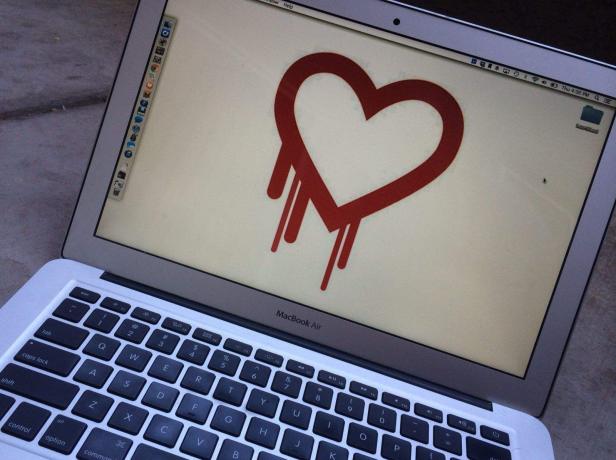
Până acum ați auzit totul despre catastrofala eroare Heartbleed și despre cum a sifonat parolele, numerele cardurilor de credit, e-mailurile și alte date către vampirii care ne-ar seca pe toți. De la viața ta amoroasă (OKCupid) la declarațiile de impozite, sunt multe în joc.
Întrucât 66% dintre serverele web sunt vulnerabile la eroare, asta înseamnă că vă confruntați doar cu o sarcină mai distractivă decât decuparea garajului: schimbarea parolelor.
Pentru a vă ajuta să vă resetați treburile la parolă, am compilat cele mai bune instrumente pentru a face procesul cât mai rapid și nedureros posibil. De asemenea, vor sincroniza noile parole cu iPhone-ul dvs., totul în mai puțin de 10 minute. Lăsându-ți timp să privești Silicon Valley din nou. Cu plăcere.
Iată cum:
Instrumente
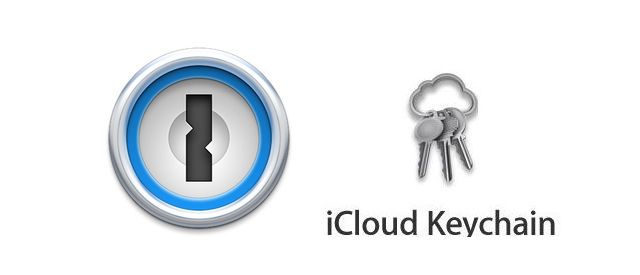
1 Parola & 1 Extensie parolă - Nu există niciun buton magic pentru a vă reseta toate parolele simultan, ci instrumentele de la
1 Parola face procesul mult mai rapid cu funcțiile de generare a parolelor, completarea automată și sincronizarea cu aplicația iPhone.Breloc Safari și iCloud - Noile funcții Safari iCloud Keychain pot, de asemenea, să genereze parole în mod automat, să completeze formularele automat și să vă sincronizeze informațiile între dispozitive. Nu este la fel de bogat în funcții ca 1Password, dar este gratuit și vă puteți sincroniza datele cu 1Password prin iCloud.
DiceWare (opțional) - Dacă vă este greu să vă amintiți parolele generate aleatoriu create de iCloud Keychain sau 1Password, DiceWare are un generator aleatoriu pentru parole ușor de reținut.
Site-uri remediate Heartbleed:
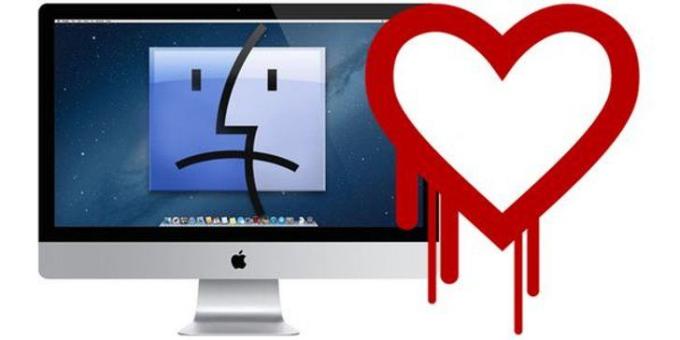
Următoarele site-uri au fost vulnerabile la eroarea Heartbleed, dar de atunci și-au actualizat serverele pentru a remedia gaura și îi sfătuiesc pe utilizatori să își actualizeze parolele.
Linkurile de mai jos vă vor duce direct la pagina de resetare a parolei site-ului odată ce v-ați conectat, economisind clicuri suplimentare.
Facebook
Pagina de resetare a parolei Facebook
IFTTT
Pagina de resetare a parolei IFTTT
Instagram
Pagina de resetare a parolei Instagram
Pinterest
Pagina de resetare a parolei Pinterest
Tumblr
Pagina de resetare a parolei Tumblr
Google / GMail
Pagina de resetare a parolei Google / GMail
Yahoo
Pagina de resetare a parolei Yahoo
Servicii Web Amazon
Pagina de resetare a parolei Amazon Web Services
TurboTax
Pagina de resetare a parolei TurboTax
Dropbox
Pagina de resetare a parolei Dropbox
OKCupid
Pagina de resetare a parolei OKCupid
SoundCloud
Pagina de resetare a parolei SoundCloud
Hai tăticu
Pagina de resetare a parolei GoDaddy
Etsy
Pagina de resetare a parolei Etsy
Minecraft
Pagina de resetare a parolei Minecraft
Resetarea parolelor
1 Parola
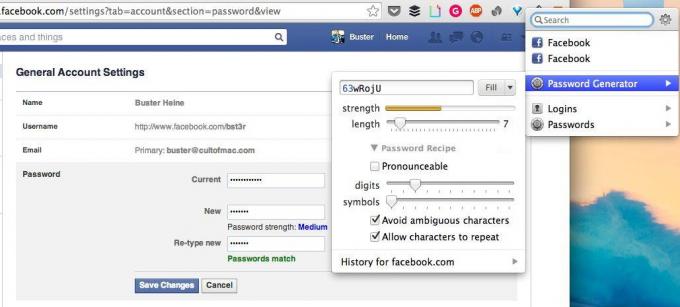
1. Instalați fișierul 1 Extensie parolă
2. Faceți clic pe linkurile de mai sus pentru a merge direct la Resetare parola pagina contului dvs. vulnerabil
3. Autentificare
4. Faceți clic pe butonul de extensie 1Password pentru a genera o nouă parolă sigură sau pentru a crea propria dvs. parolă
5. Lovit Completare automată
6. Selectați Salvează modificările pe site
7. Selectați Actualizați pe promptul 1Password Update Login

8. Repetați cu următorul site web.
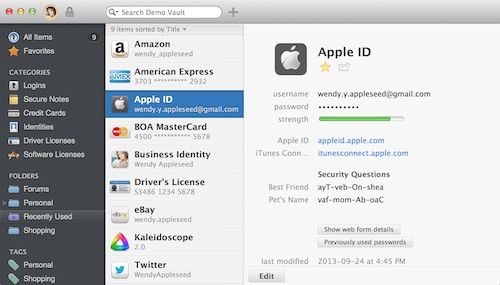
După ce v-ați actualizat toate parolele, puteți utiliza 1Password pentru iOS sau Mac pentru a vizualiza și edita acreditările de conectare și a sincroniza noile parole pe toate dispozitivele.
Breloc iCloud
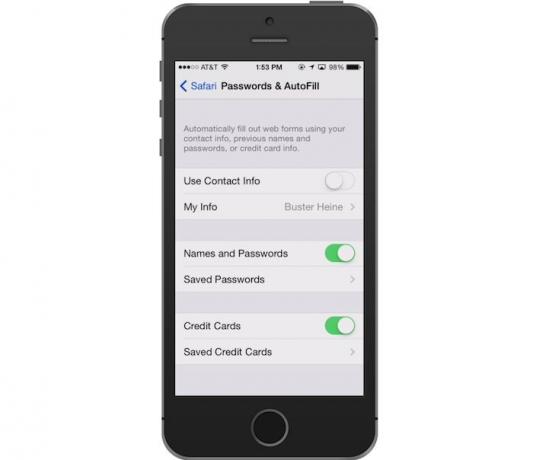
1. Activați iCloud Keychain pe Mac accesând Preferințe sistem >> iCloud >> Keychain
2. Deschideți linkurile de mai sus în Safari pentru a merge direct la Resetare parola pagina contului dvs. vulnerabil
3. Autentificare
4. Resetați parola făcând clic pe Parolă generată automat sau prin crearea ta
5. Salvați modificările și repetați cu contul următor.

Asigurați-vă că aveți iCloud Keychain activat pe iOS accesând Setări >> iCloud >> Keychain. După ce v-ați resetat toate parolele, iCloud va sincroniza noile informații cu iPhone-ul dvs. De asemenea, puteți căuta și edita parolele dvs. în Setări >> Safari >> Parole și Completare automată >> Parole salvate.
Resetare fericită!
